Page 1
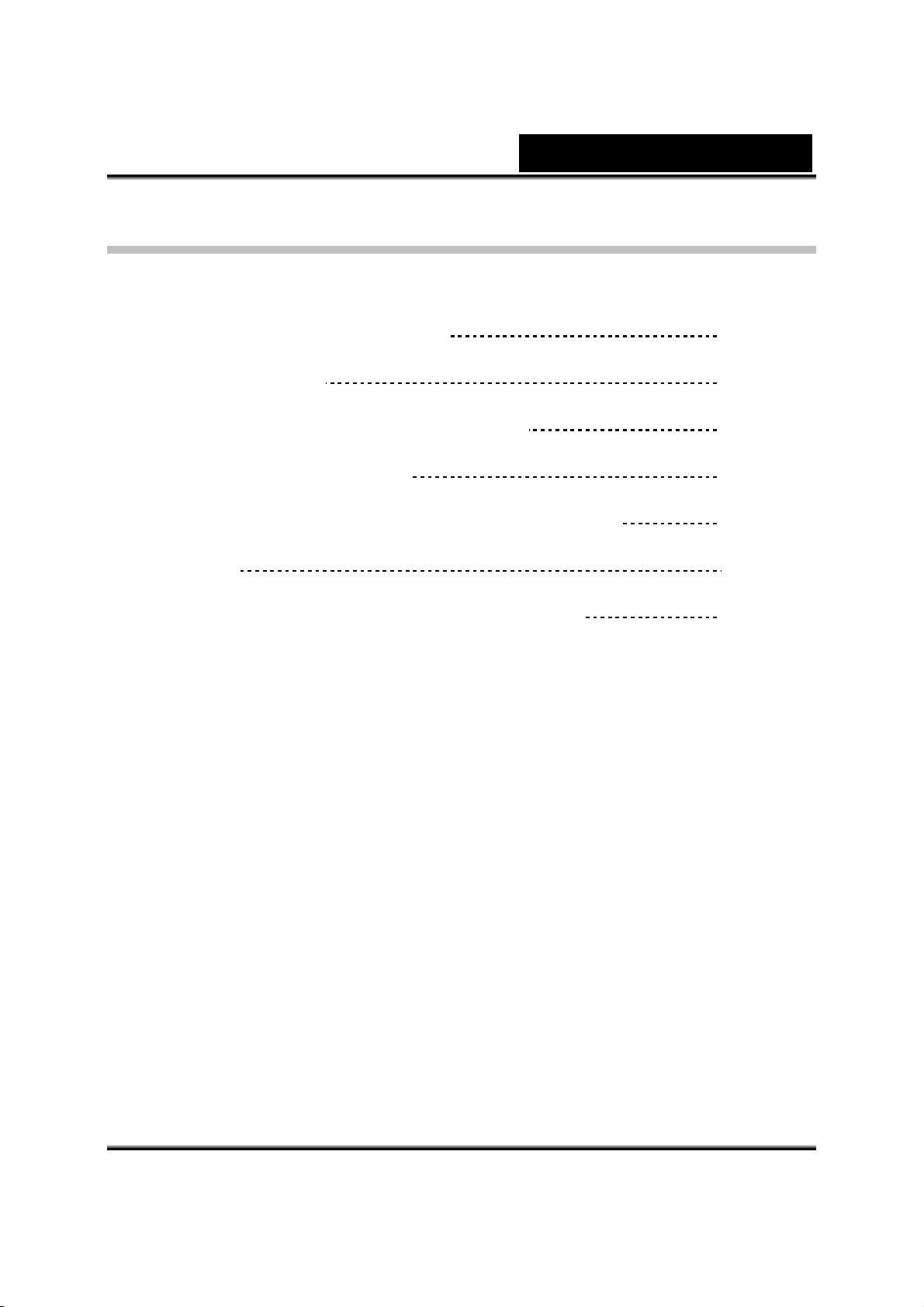
Português / Brasil
Índice
Recursos do FaceCam 3000 1
Instalar o aparelho 2
Usando o Aplicativo Instant Messenger 3-4
CrazyTalk CamSuite PRO 5-15
CrazyTalk CamSuite PRO com Aplicativo IM 16-20
Video easy 21-27
Resolução de problemas da web câmera 28
i
Page 2
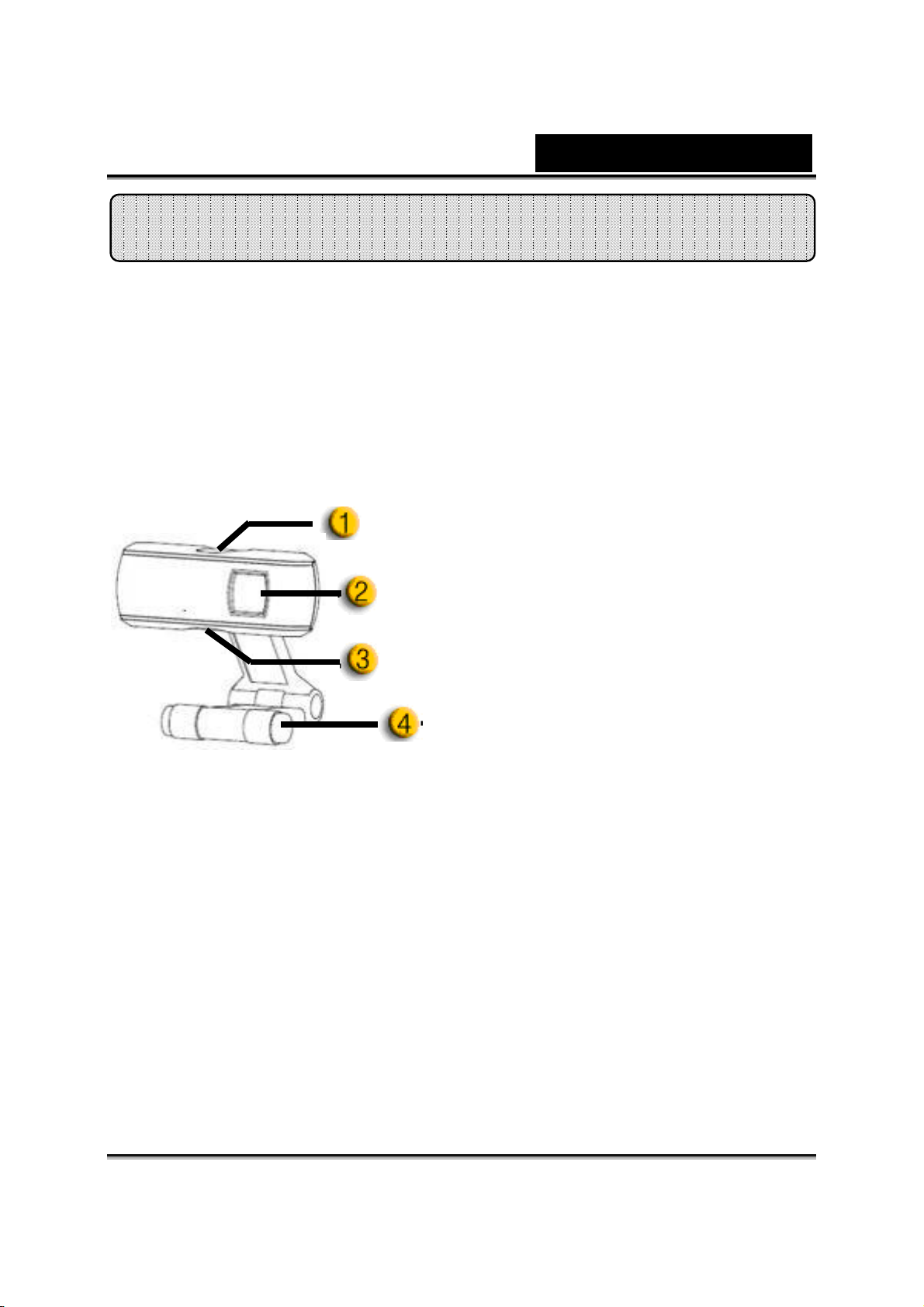
Português / Brasil
Recursos do
Face
Cam
3000
Experimente a web câmera com visão noturna de
infravermelho e sem driver, FaceCam 3000! Conecte-o a
uma porta USB e inicie imediatamente seu vídeo chat
durante o dia ou à noite!
1.Botão de Instantâneos
Pressione o botão de instantâneos
para capturar imagens no aplicativo.
2.Tampa de vidro
O FaceCam 3000 usa uma tampa
de vidro para melhorar a imagem
3.LED Indicador
O FaceCam 3000 é conectado na
porta USB do computador e o LED
irá acender ao utilizar o aplicatiivo
de vídeo.
4.Base Giratória de Fixação
A base giratória para fixação encaixa
em qualquer coisa – painel de
notebook, CRT e monitores .
-1-
Page 3
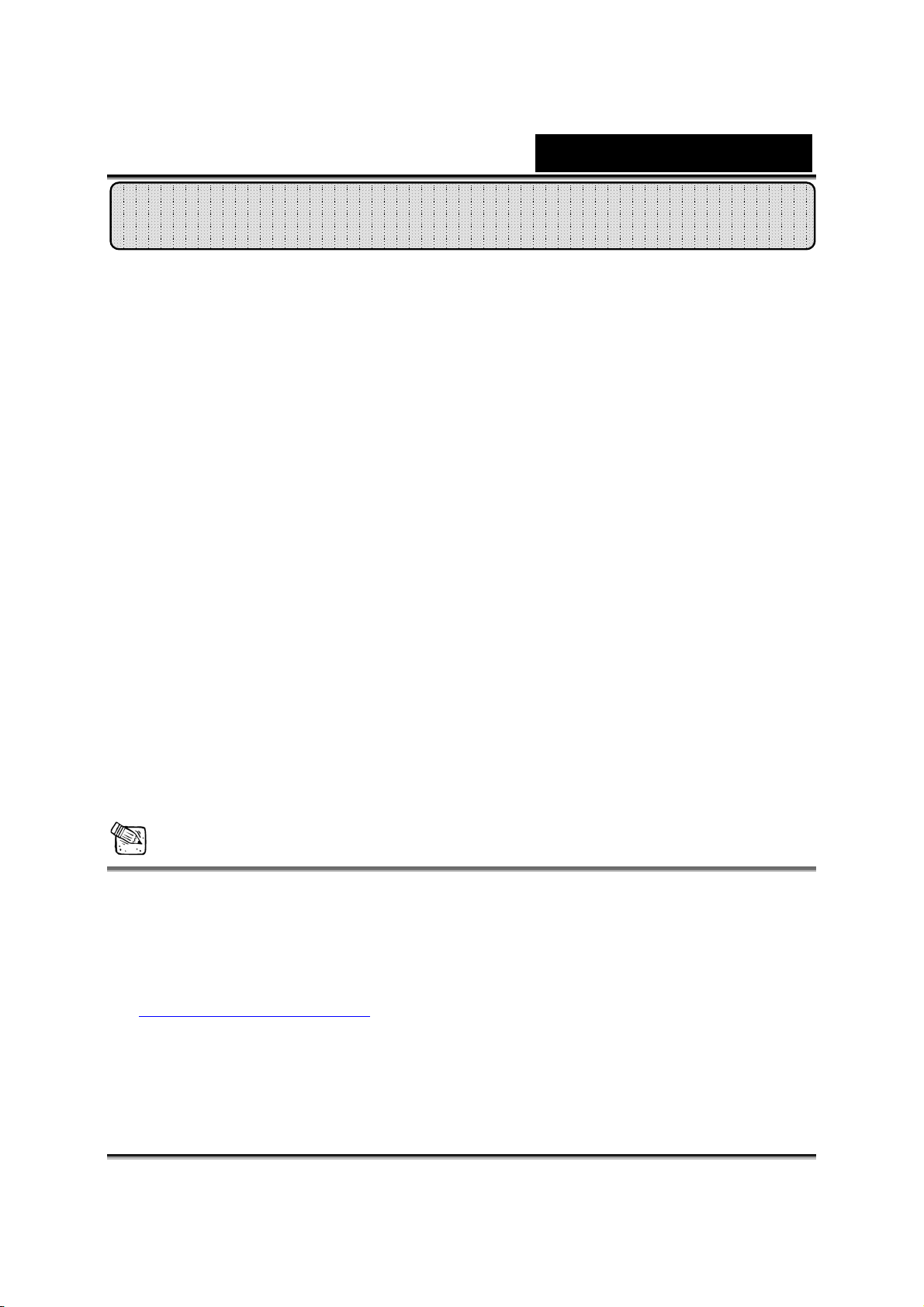
Português / Brasil
Instalar o aparelho
O FaceCam 3000 suporta UVC (USB Video Class) que pode ‘plug and
play’ no SO Windows XP SP2, Vista ou Mac 10.4.9 e acima sem utilizar
driver.
1. Verifique se o SO do PC é Windows XP SP2, Vista ou Mac 10.4.9 e
acima.
2. Conecte o FaceCam 3000 numa porta USB .
3. o FaceCam 3000 agora está pronto para uso com qualquer aplicativo. Ele
pode funcionar de acordo com qualquer software de vídeo chat que
suporte um recurso de vídeo. Se você usar o Mac OS, pode utilizar o
iChat ara conversas on-line.
Captura de imagens no Windows XP SP2 e Vista:
1. Double-click on the My Computer icon. Or click Start My Computer
2. Agora procure e clique duplo em “USB Video Device”, e pode começar a
capturar instantâneos.
OBS.
Para ver se o sistema Windows XP é SP2 (Service Pack 2).
Clique no ícone Meu Computador na sua área de trabalho ou no
menu Iniciar Windows .
Quando o menu aparecer, clique Propriedades.
Se o seu Windows XP não for SP2 (Service Pack 2), vá até o website
http://www.microsoft.com para atualizar sua versão.
-2-
Page 4
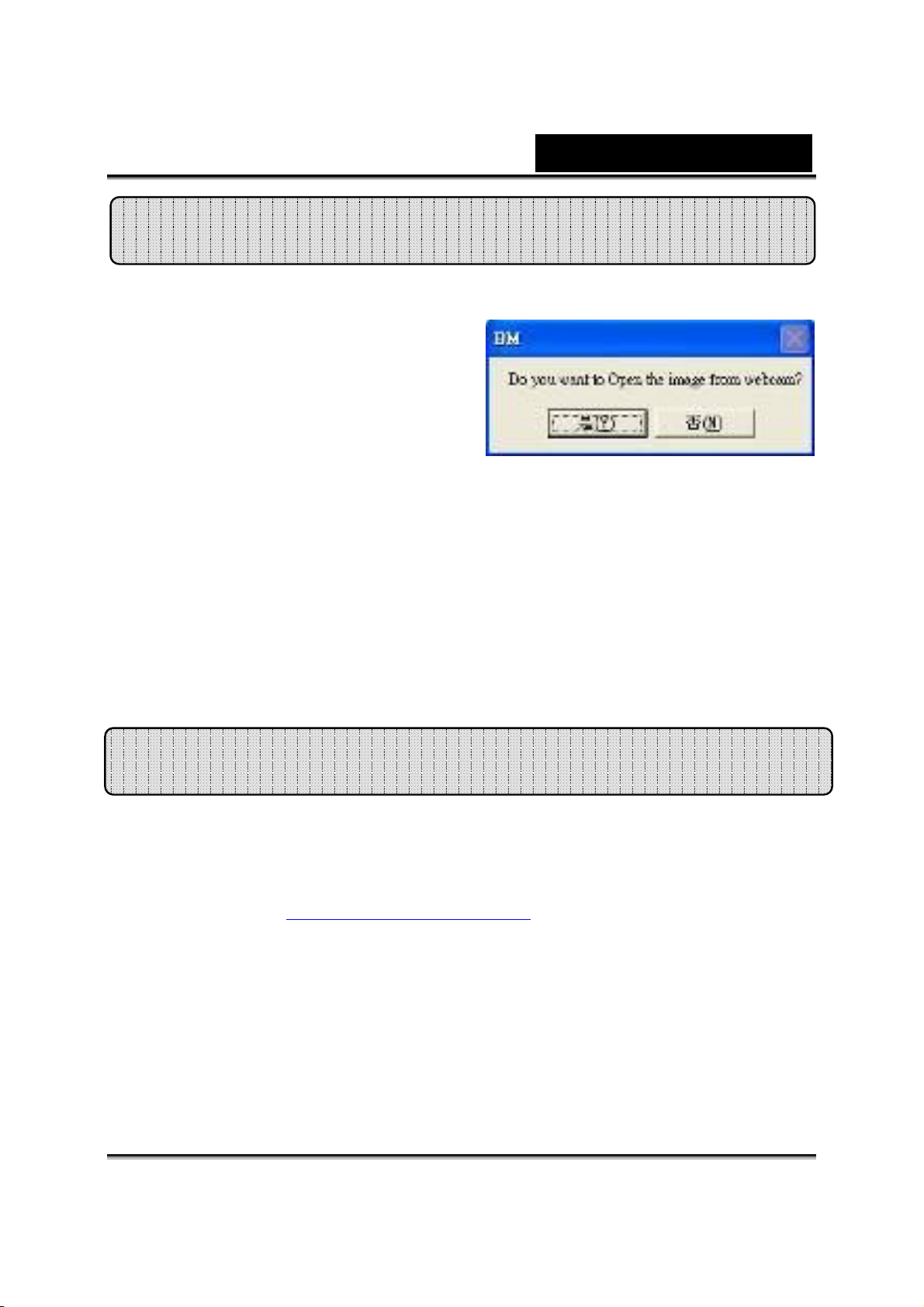
Português / Brasil
Usando o Aplicativo Instant Messenger
Ajuste de I.P.M (Image Protection Mechanism)
Este recurso evita que qualquer pessoa tente entrar no seu sistema e
usar a sua web cam.
1. Instale o Genius Button
Manager do CD.
2. Após instalar o Genius Button
Manager, você irá encontrar um
Ícone Genius Manager na
bandeja do sistema.
3. Quando você liga a web cam, o sistema irá exibir uma caixa de diálogo
para perguntar “Você quer abrir a imagem da web cam?” Pressione
“Sim” para abrir a imagem. Nenhum hacker pode ligar sua webcam
porque ele não consegue pressionar “Sim”. Isto mantém sua web cam
segura.
4. Sempre que você ligar a web cam, o sistema irá perguntar novamente
se deseja prevenir invasão de hackers.
MSN Messenger
a. Para a função Vídeo ao vivo, você vai precisar da versão 6 do
MSN Messenger ou posterior. Se você não tiver, favor consultar o
website: http://messenger.msn.com para o download.
b. Agora, registre-se no serviço do MSN Messenger.
c. Escolha um amigo na sua lista de contatos e clique “OK” para
confirmar.
d. Clique duplo nos seus amigos que estão disponíveis para bater
papo. Clique no ícone da web câmera.
e. Seu amigo vai receber uma mensagem-convite. Quando seu
-3-
Page 5
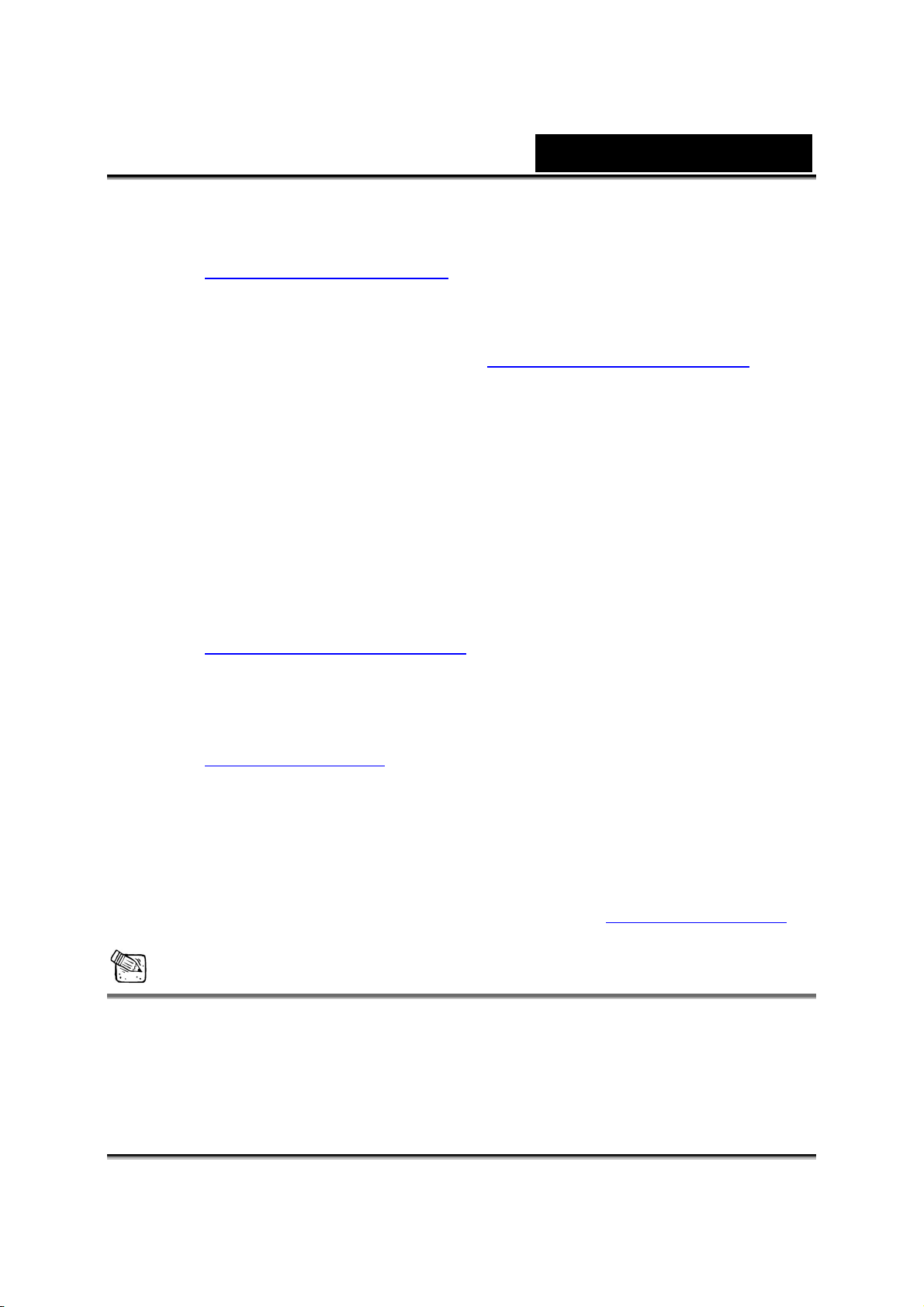
amigo confirmar para conversar, o video chat vai começar.
f. Para mais informações, consulte o website
http://messenger.msn.com
Yahoo Messenger
a. Baixe o Yahoo Messenger em http://messenger.yahoo.com e
finalize o registro, caso ainda não tenha.
b. Registre-se no Yahoo Messenger.
c. Da janela principal, clique no menu Ferramentas e selecione
“Iniciar Minha Webcam”.
d. Clique com a direita em um nome da sua lista do Messenger e
selecione “Exibir Webcam”.
e. Seu amigo vai receber uma mensagem-convite. Quando seu
amigo clicar SIM, o video chat vai começar.
Português / Brasil
f. Para mais informações, consulte o website
http://messenger.yahoo.com
AOL Instant Messenger
a. Vocode baixar o AOL Instant Messenger gratuitamente em
http://www.aim.com e finalizar o registro, se não tiver um.
b. Registre-se no AOL Instant Messenger.
c. Clique em “Mostrar Listas do Messenger” e selecione um amigo
para iniciar um video chat.
d. Seu amigo vai receber uma mensagem-convite. Quando seu
amigo confirmar para conversar, o video chat vai começar.
e. Para mais informações, consulte o website http://www.aim.com.
OBS.
Certifique-se de ter conectado a câmera ao computador antes de rodar
programas de vídeo conferência ou vídeo chat.
Certifique-se de fechar outros programas de web câmera antes de rodar o
programa de vídeo conferência ou vídeo chat.
-4-
Page 6
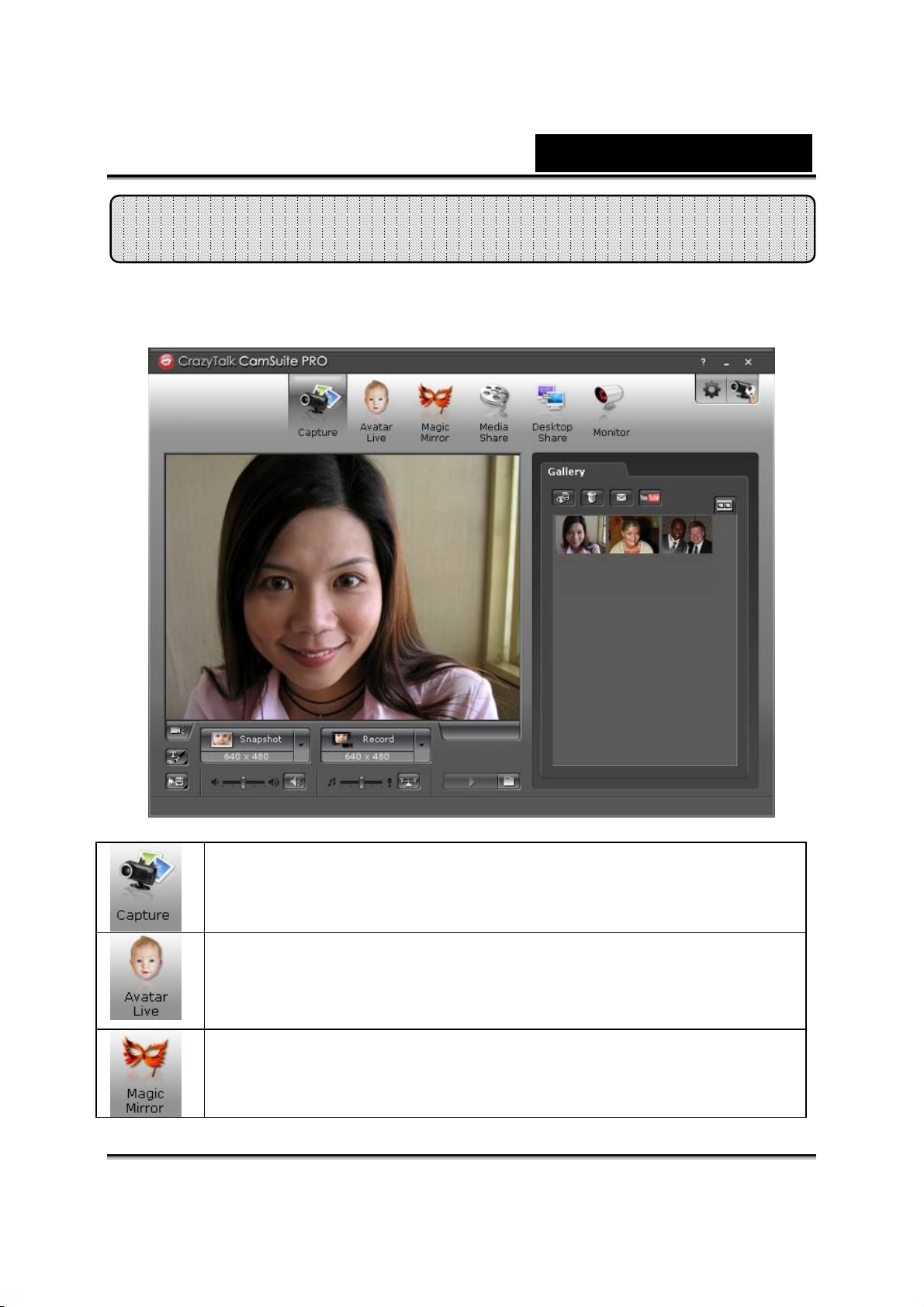
Português / Brasil
CrazyTalk CamSuite PRO
Como um bônus adicional, o programa agrupado - CrazyTalk Cam Suite
PRO enriquece as suas conversas com vídeo dando mais diversão com
estes recursos avançados.
Capture instantâneos e vídeos em diferentes resoluções e
carregue diretamente no YouTube.
Alterando continuamente, personagens animados de
conversas aparecem durante vídeo-chats on line com
movimento sincronizado de lábios.
Altera expressões faciais ou adiciona acessórios e estampas
cômicas à sua face durante vídeo chats on-line.
-5-
Page 7
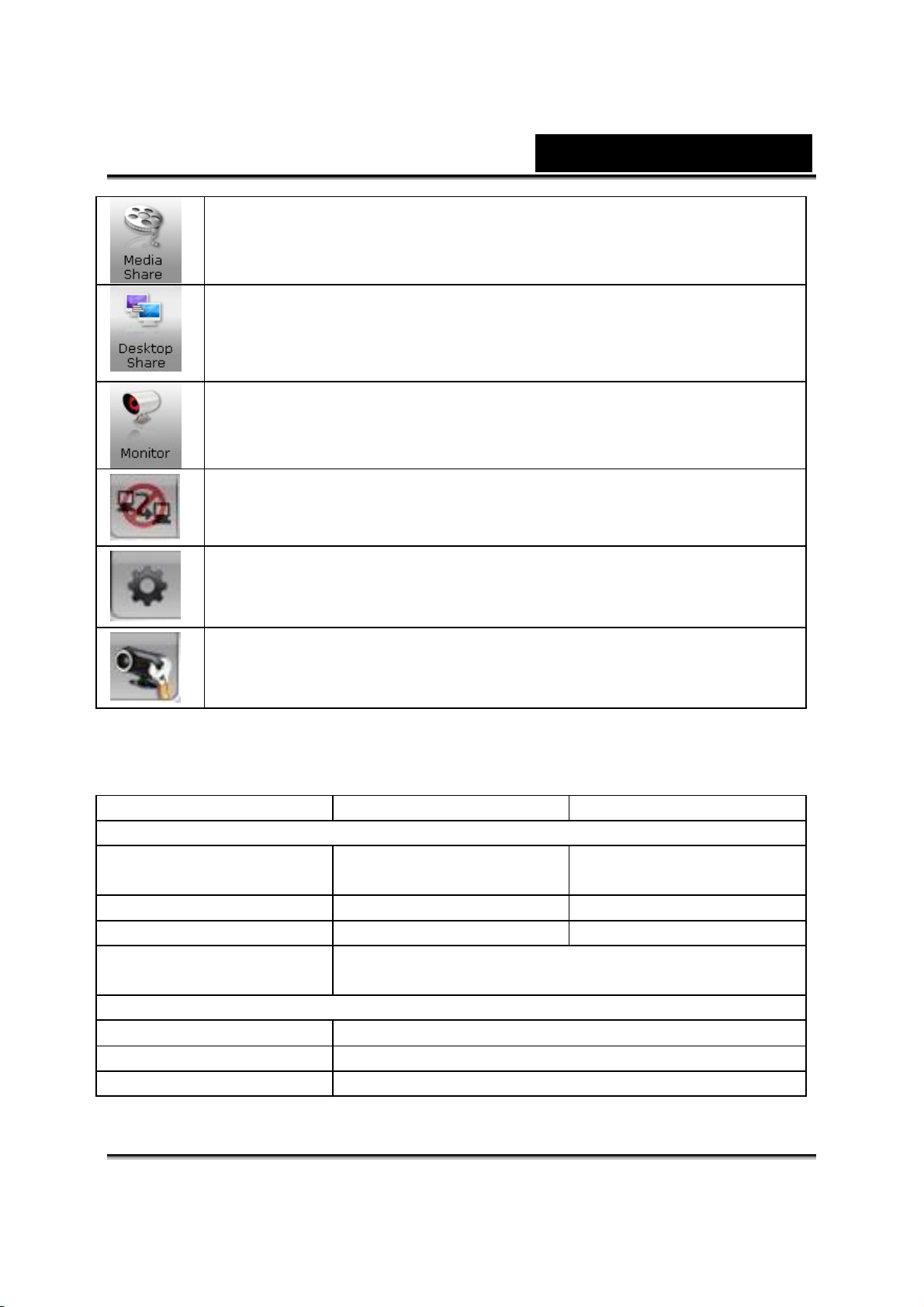
Português / Brasil
Compartilhe seus vídeo-clipes favoritos e slideshow de fotos
imediatamente sem esperar o download.
Mostra as atividades da área de trabalho ao vivo para
apresentações on-line, treinamento à distância e operação de
software .
Avisa sobre o que acontece na frente da webcam enquanto
você está longe.
Com o recurso Habilitar Vídeo Chat, você pode diminuir a
carga de seu sistema parando de enviar os dados de vídeo
para seu parceiro de IM .
Mostrar a janela de preferência. Você pode mudar a
configuração geral nesta caixa de diálogo Preferências
Mostra a janela de propriedades do seu web cam driver. Os
controles oferecidos dependem dos drivers respectivamente.
Requisitos do Sistema
Certifique-se de que seu PC atende os seguintes requisitos mínimos do
sistema antes de rodar o CrazyTalk Cam Suite PRO.
Mínimo Recomendado
Hardware
CPU Pentium 4, 2.0 GHz Pentium 4, 3.0 GHz ou
maior
RAM 256 MB 512 MB ou maior
Espaço em Disco 100 MB 200 MB
Acessórios Placa de som Duplex, placa VGA, teclado,
mouse, microfone, alto-falante.
Software
Sistema Operacional Windows 2000 / XP / Vista
Instant Messenger Tal como Skype para Windows v3.0 ou acima
DirectX DirectX 9 ou acima
-6-
Page 8
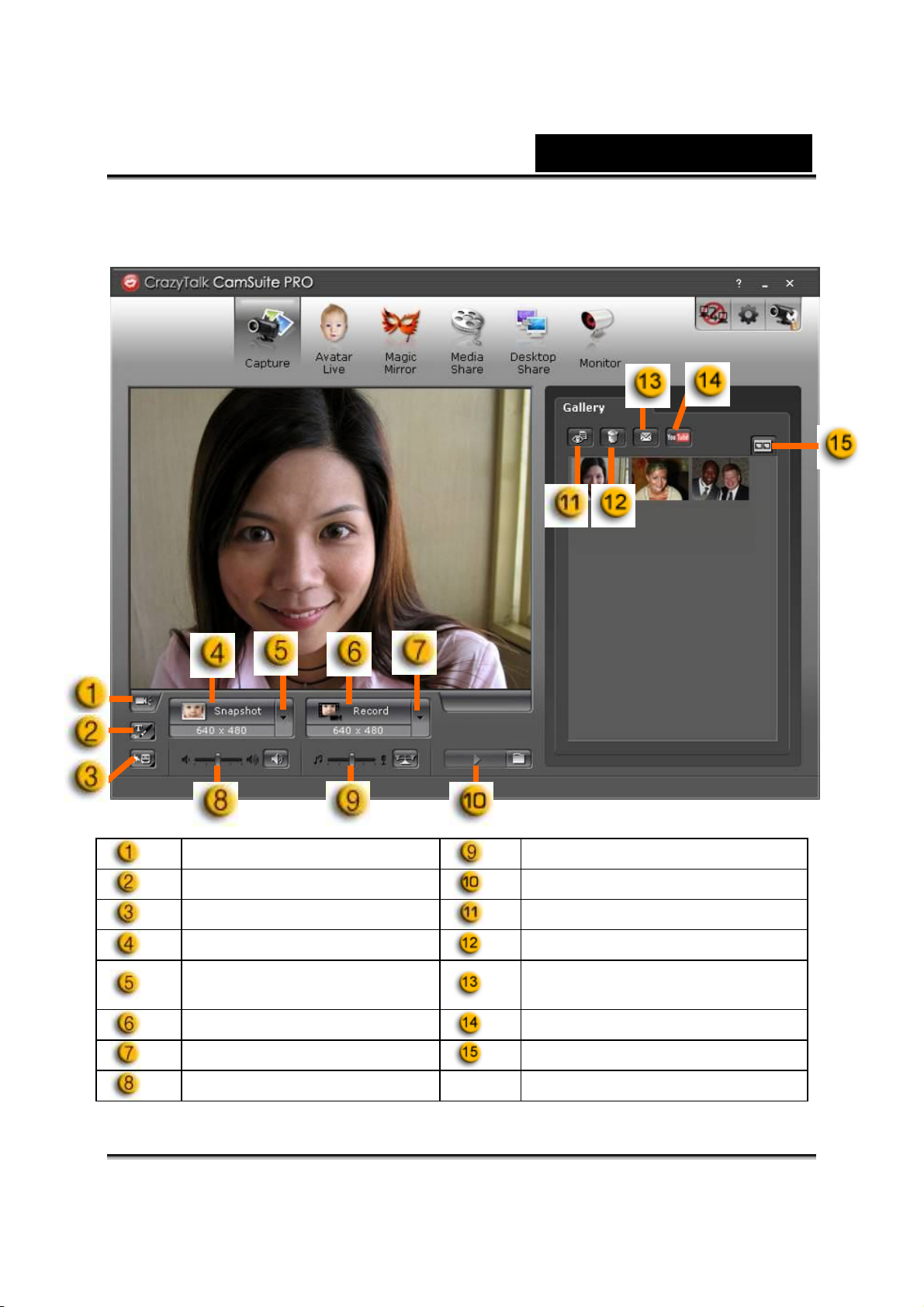
Português / Brasil
Captura
Você pode clicar no botão Instantâneo ou Gravar para capturar e
compartilhar uma imagem ou vídeo para você mesmo da sua webcam.
Câmera on/off
Rascunho e Texto
Morfema de Voz
Botão Instantâneo
Resolução de
Instantâneo
Botão gravar vídeo
Resolução de Vídeo
Ajuste Volume
-7-
Mixer para música/som
Música de Fundoi
Exibir
Apagar
E-mail
Carregar Youtube
Exibir Miniatura/Lista
Page 9
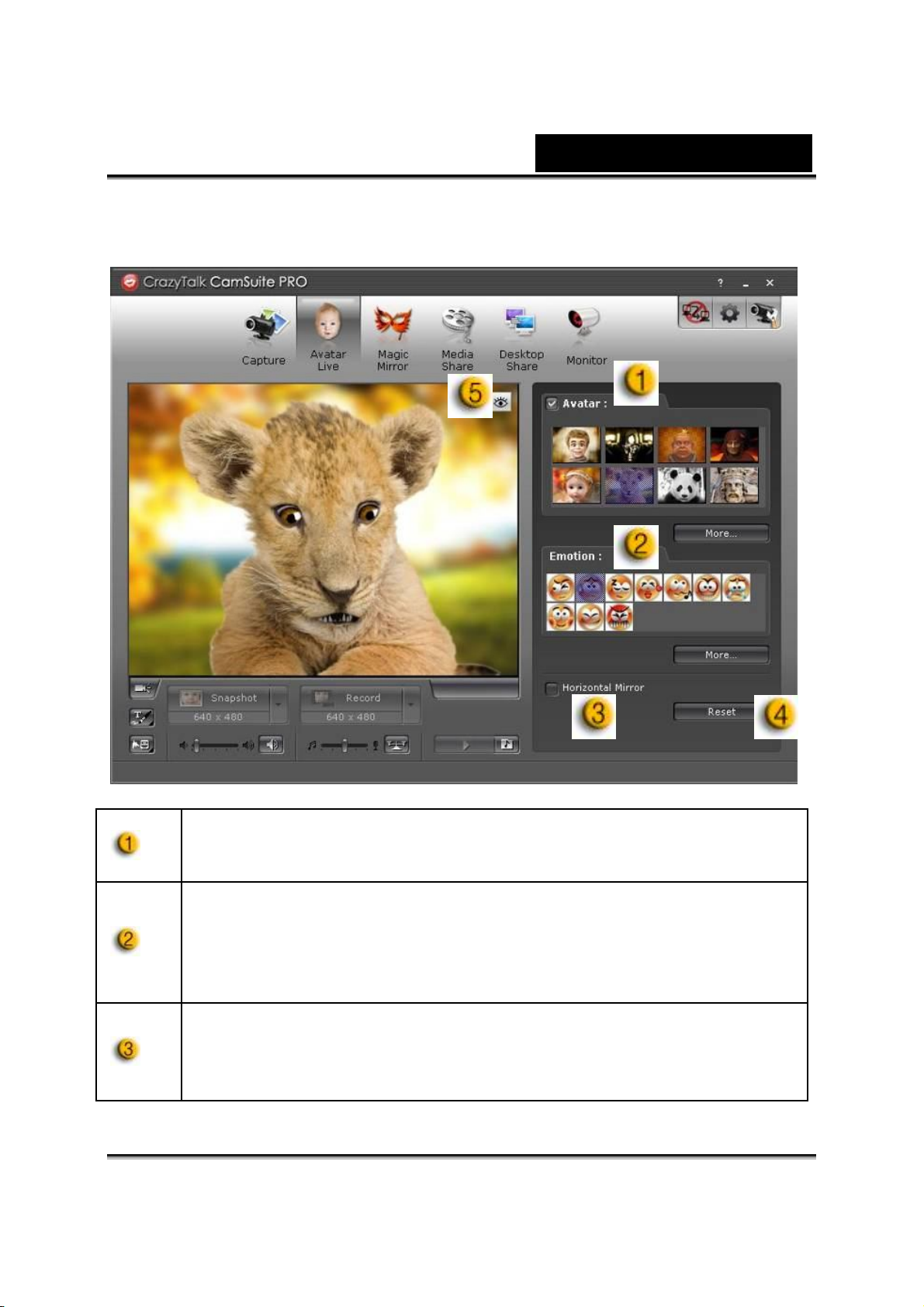
Português / Brasil
Avatar Live
Você pode usar o avatar selecionado para efetuar vídeo chats com seus
amigos.
Avatar
Você pode usar padrões de avatar ou pressionar mais para criar
seus próprios avatares.
Emoticons
Você pode adicionar diferentes expressões emotivas para seu
avatar junto com efeitos sonoros. se você estiver usando vídeo
conferência, a animação emotiva e o avatar são visíveis para seu
parceiro de conferência
Espelho Horizontal
Marque o box Horizontal para a janela da câmera abrir
horizontalmente para o avatar se mover juntamente com sua
cabeça como um espelho.
-8-
Page 10

Português / Brasil
Restaurar
Clique no botão Reset para retificar e aproximar seu avatar para
Magic Mirror (Espelho Mágico)
Experimente efeitos usando o Magic Mirror e efetuar vídeo chats com seus
amigos.
o tamanho apropriado e ângulo para se encaixar na janela da
câmera .
Exibir
Você pode clicar no botão Exibir para iniciar a janela exibir
Morfema
Você pode alterar o morfema de rosto selecionado You para seu
rosto.
Efeito
Você pode adicionar um efeito cômico ao seu rosto.
-9-
Page 11

Português / Brasil
Exibir
Media Share (Compartilhamento de Mídia)
Você pode compartilhar arquivos de mídia sem retardo durante os vídeo
chats. Você pode reproduzir múltiplos arquivos de mídia e exibir para seus
amigos simultaneamente. Os arquivos de mídia podem ser arquivos de vídeo
(Mpeg, AVI, WMV) ou de imagem (JPG, BMP, GIF).
Clique no botão Exibir para iniciar a janela exibir.
/
Lista de execução
Pressione o botão Importar Arquivos para selecionar
os arquivos na pasta.
Pressione o botão Mover up /Mover down ou arrastar
um arquivo para uma posição diferente na lista.
-10-
Page 12

Português / Brasil
Clique no botão Share para tocar/compartilhar os
arquivos na lista. O arquivo em reprodução será
destacado. Clique no botão Stop para parar o
compartilhamento.
Desktop Share (Área de trabalho compartilhada)
Existe três formas de mostrar as atividades da sua área de trabalho para
seus amigos durante um vídeo chat.
Clique no botão Preview para exibir para você mesmo
antes de compartilhar
Clique neste botão para limpar os arquivos
selecionados da lista.
Ative com o botão Loop se desejar reproduzir os
arquivos selecionados no loop.
Arraste a barra deslizante para navegar pela moldura
do arquivo em exibição.
-11-
Page 13

Português / Brasil
Compartilhar Região
Monitor
Esta função irá gravar os movimentos que são visíveis para a webcam. Um
e-mail contendo fotos será enviado para notificá-lo que um evento aconteceu.
O vídeo gravado será salvo na pasta Gallery para você ver mais tarde.
Você pode compartilhar qualquer posição desejada no seu
desktop.
Botão Repetir
Pressione para reativar a última região de compartilhamento.
Compartihar janela
Você pode compartilhar a janela desejada no seu desktop.
Compartilhar tela cheia
Você pode compartilhar toda a tela no seu desktop.
Parar
Clique no botão Stop para parar o compartilhamento.
-12-
Page 14

Português / Brasil
Nível de sensibilidade de movimento
Arraste a barra Nível de sensibilidade de movimento para
ajustar o nível de sensibilidade. Quanto menor o nível de
sensibilidade, menos movimento será gravado. Isto significa que
movimentos pequenos não serão gravados.
Ajuste de espaço do HD
Uma vez que os vídeos gravados irão ocupar espaço do disco
rígido, você pode parar a gravação quando o espaço do HD
estiver num certo nível. Você pode ajustar quando quiser parar
de gravar arrastando a barra .
E-mail de notificação com instantâneo
Marque o box E-mail de notificação com instantâneo se
desejar que a foto seja mandada por e-mail. Clique no botão
E-mail setting para ajustar o endereço de E-mail .
Iniciar/Parar o Monitor
Clique o botão Iniciar o Monitor para iniciar o monitoramento.
Pressione novamente para parar o monitoramento.
-13-
Page 15

Português / Brasil
Ativar o Vídeo Chat
Com o recurso Ativar Vídeo Chat, você pode diminuir a carga de seu
sistema parando de enviar os dados de vídeo para seu parceiro de IM .
Este ícone indica que o recurso vídeo chat está ativado.
Este ícone indica que o recurso vídeo chat está desativado.
Preferência
Clique no botão Preferências para mostrar a janela Preferências. Você
pode mudar a configuração geral nesta caixa de diálogo
-14-
Page 16

Português / Brasil
Selecionar Câmera permite selecionar sua câmera original
Ajuste da Câmera
Clique no botão Ajustes da câmera para mostrar a janela de propriedades
do seu web cam driver. Os controles oferecidos dependem dos drivers
respectivamente.
(default). Se você tiver diversas câmeras instaladas no seu PC,
você precisa selecionar uma delas.
Marque Ativar auto zoom para a webcam detectar seu rosto,
aproxima automaticamente e centralizar seu rosto.
Marque a caixa Auto exibir após capturado e a janela de
exibição salta, auto-reproduzindo logo após você capturar uma
imagem ou vídeo.
Clique no botão Browse para selecionar uma pasta para guardar
as imagens e vídeos capturados.
Marque o botão de rádio Acompanhamento Rosto/Mouse para
acionar movimento de cabeça para que a cabeça e olhos do seu
avatar acompanhem sua cabeça ou mouse e se movam na
função Avatar Live.
Isto é para ver o tempo de retardo por slide (segundo) para cada
imagem durar por segundos específicos na função compartilhar
Mídia.
OBS.
Para ajuste detalhado de cada função, pressione para ajuda online.
-15-
Page 17

Português / Brasil
CrazyTalk CamSuite PRO com Aplicativo IM
Window Live Messenger
1. Instalar o CrazyTalk Cam Suite PRO e Window Live Messenger.
2. Clique em Ferramentas /Áudio e configuração do vídeo... para abrir o
assistente de Configuração de Áudio e Vídeo.
-16-
Page 18

3. marcar o botão próximo
Português / Brasil
4. No Passo 1, deixe a lista de rolagem inalterada e clique no botão
Próximo.
-17-
Page 19

Português / Brasil
5. No passo 2, selecione Cam Suite Virtual Áudio na lista de rolagem.
Clique no botão Próximo.
6. No passo 3, selecione CamSuite Virtual Câmera na lista de rolagem.
Clique no botão Finalizar
-18-
Page 20

Português / Brasil
Skype
1. Instalar o CrazyTalk Cam Suite PRO e Window Live Messenger.
2. Clique Ferramentas/Opções para abrir a caixa de diálogo de opções.
-19-
Page 21

Português / Brasil
3. Selecione os Dispositivos de Som e Audio In para CamSuite Virtual
Audio.
4. Selecione o Vídeo e ajuste Selecionar webcam para CamSuite Virtual
Câmera.
5. Clique no botão Salvar. Seu messenger então recebe fontes de áudio e
vídeo do Cam Suite.
-20-
Page 22

Português / Brasil
Agora, seu MSN Messenger e Skype estão conectados ao seu CrazyTalk
Cam Suite PRO. Execute este software e você terá efeitos incluindo o
Avatar Live, Magic Mirror, Media Share e Desktop Share que podem ser
vistos durante sua vídeo conferência após ligar o recurso Enable Video
Chat .
Usando o Vídeo easy
Instalação do MAGIX Video easy SE
Etapa 1: Coloque o disco do programa no drive. O programa de instalação
inicia automaticamente. Caso o disco não inicie automaticamente:
Abra o Windows Explorer e clique na letra do CD-ROM drive.
Ou clique duplo em "Start.exe" para iniciar o instalador.
Etapa 2: Para começar a instalação do MAGIX Video easy SE, clique em
"Instalar". O programa de instalação do MAGIX Video easy SE aparece.
Dica: Durante a instalação, você será perguntado (caso haja múltiplos
usuários no seu computador) se deseja se configurar como um
administrador. A opção "Administrator only" restringe o uso do programa
para o administrador especificado. A opção "All users" permite que todos os
usuários do computador usem o programa.
Basta seguir as instruções da tela para completar a instalação e depois
clique em "Continuar". Todos os discos já estão copiados para o disco rígido.
Etapa 3: Uma vez terminada a instalação, confirme a mensagem
pressionando "Finalizar". Agora, você pode iniciar o programa a qualquer
hora, do menu “Iniciar” do Windows .
-21-
Page 23

Português / Brasil
Captura da webcam
Inicie o MAGIX Video easy SE clicando duas vezes no ícone do programa no
desktop ou acessando o MAGIX Video easy SE via menu Iniciar do
Windows .
No diálogo inicial, selecione a opção "Novo projeto de vídeo". Depois,
abra o diálogo de gravação.
Caso ainda não tenha feito, conecte sua webcam.
A webcam será automaticamente ativada, desde que corretamente
-22-
Page 24

Português / Brasil
conectada. Uma visualização do vídeo deve estar visível na janela de
diálogo de gravação de vídeo. Caso isto não aconteça, selecione sua
webcam como driver.
Depois, selecione a qualidade de gravação usando os pré-ajustes “Alta” e
“Muito Alta”. Os ajustes avançados só são recomendados para usuários
experientes.
Clique "Transferir vídeo para o computador".
Iniciar a reprodução na camcorder.
Repita o procedimento até ter capturado todos os clipes.
Editar seu filme
Quando completar a gravação, pressione “Iniciar edição de Vídeo ” para
editar seu filme. Você pode inserir vídeo, texto, áudio e fotos como mostrado
abaixo.
-23-
Page 25

Português / Brasil
O monitor exibe uma visualização do filme em que você está
trabalhando no momento.
Se um clipe for selecionado, os identificadores da esquerda e direita
permitem marcar o início e fim dos pontos a serem removidos. Durante
a reprodução, os pontos de início e fim não podem ser vistos e somente a
posição de reprodução é exibida.
Para o começo: O marcador de reprodução salta para o início
do filme.
Voltar: O marcador de reprodução se move para o começo.
Playback/pausa: Inicia a reprodução. Outro clique para a
reprodução e o marcador permanece na posição atual.
Avançar: O marcador de reprodução se move para o final.
Editar: O clipe é dividido na posição do marcador e exibido aqui
em [Min]:[Seg]:[Quadros].
-24-
Page 26

Display de posição: A posição atual do marcador é exibida aqui em
[Min]:[Seg]:[Quadros].
Objeto do Vídeo:
Português / Brasil
As propriedades para exibição da imagem podem ser ajustadas aqui.
- Brilho
- Contraste
- Saturação
- Tom
Entre o volume do som original e música de fundo.
- Objeto: Isto controla o volume do som original.
- Fundo: Este controle influencia o volume da música de fundo
durante a duração do clipe selecionado.
-25-
Page 27

Português / Brasil
Título e texto: Selecione esta guia para adicionar um título ou texto ao
objeto.
Isto pode ser usado para colocar vídeos adicionais, fotos e arquivos de
música.
Finalizar filme: O assistente para finalizar o projeto abre para ajudar a
exportar o vídeo no formato desejado.
Carregar no YouTube™
Você também pode mostrar seu projeto online no YouTube™.
Clique "Carregar para Internet (YouTube)" no diálogo exportar.
No diálogo que segue, você pode preparar seu vídeo para apresentação no
YouTube™.
Em "Título", digite um título descritivo para o vídeo como ele irá aparecer
no YouTube™.
-26-
Page 28

Português / Brasil
Uma "Descrição" adequada irá ajudar os usuários do YouTube™ a se
orientarem .
Você pode digitar termos em "Palavras-chave" para ajudar seu vídeo a
ser encontrado pelos usuários do YouTube™ .
Você também pode selecionar a "Categoria" na qual o vídeo deve ser
relacionado.
Observação: Para a versão SE , a função “Gravar DVD” será bloqueada.
Para quem desejar atualizar para a versão completa
Atualize agora e tire vantagem das muitas funções adicionais do MAGIX
Video easy – versão completa.
Além das suas gravações da webcam, você poderá transferir suas preciosas
gravações em vídeo da câmera DV e AV HD, facilmente, para filmes maiores
que podem ser gravados em DVD, para incluir menus profissionais!
*Caso necessite mais informações, consulte o manual completo no CD.
Acesse o diálogo de atualização clicando em “Ajuda” e selecione
“Atualizar para versão completa”.
“Comprar agora” irá direcioná-lo para a loja on-line, onde você pode
adquirir a versão completa.
-27-
Page 29

Português / Brasil
Resolução de problemas da web câmera
P1: Meu computador não consegue detectar a web câmera quando
conectado com um cabo estendido USB.
Solução:
Conecte diretamente a web câmera a uma porta USB no seu
computador. Certifique-se de que a web câmera está conectada
na porta USB na parte de trás do seu computador. Algumas portas
USB na frente dos computadores podem não fornecer energia
suficiente para sua web câmera.
P2: Recursos insuficientes do sistema reservados para a porta USB,
não permitindo que o sistema funcione.
Existem muitos dispositivos no sistema, causando problemas de IRQ com o
controlador USB do sistema.
Faça o seguinte:
Remova alguns dispositivos USB do sistema.
Reinicie o sistema.
O computador re-aloca recursos.
P3: A web câmera não acende ou o computador reinicia sem uma razão
aparente.
Você pode ter dispositivos USB ‘puxando’ muita energia do seu computador.
Isto pode acontecer especialmente ao conectar dispositivos USB a um hub
USB passivo ou auto energizado. Uma caixa de diálogo Energia do Hub
USB Excedida.
Tente o seguinte:
Conecte a web câmera diretamente na porta USB do seu PC.
Use um Hub USB com uma fonte externa de energia.
-28-
